
Obnovitev zagonskega nalaga Windows 7 - izvajanje ukrepov za obnovitev operacijskega sistema po napaki pri nalaganju Windows. Zaradi okvare sistema lahko uporabnik izgubi podatke, osebne datoteke, ki se nahajajo v računalniku.
Naenkrat se operacijski sistem ne bo mogel zagnati na računalnik. Na zaslonu se prikažejo različna sporočila (ne vedno v ruščini), ki kažejo na težavo z nalaganjem sistema Windows.
Vsebina:- Samodejno izvajanje obnovitve sistema Windows 7 s sistemskim orodjem
- Obnovitev zagonskega nalaganja Windows 7 z uporabo programa Bootrec
- Kako obnoviti ukazno vrstico za zagon programa Windows 7 s pomočjo pripomočka BCDboot
- Zaključki članka
Glavni vzroki težav z zagonskim nalagalnikom Windows 7:
- uporabniška dejanja: poskus uporabe skritih sistemskih particij, napačnih sprememb zagonskih datotek s programom EasyBCD itd.
- okvara sistema
- izpostavljenost zlonamerni programski opremi;
- pojav slabih blokov na trdem disku računalnika;
- operacijski sistemi, nameščeni v računalniku v napačnem vrstnem redu;
- težave s strojno opremo.
Težavo z zagonskim nalagalnikom je treba rešiti, sicer ne bo deloval z Windows, ker se sistem ne zažene v računalniku. Težave je mogoče rešiti na radikalen način: znova namestite Windows 7 na računalnik.
Če obstaja varnostna kopija sistema, ki jo je ustvarilo sistemsko orodje, ali uporablja programe drugih proizvajalcev, morate obnoviti sliko varnostne kopije sistema Windows, ki je bila ustvarjena vnaprej. Mnogi uporabniki žal ne odvzamejo ustrezne pozornosti varnostnemu kopiranju sistema, zato jim te metode ne bodo delovale..
Morda vas zanima tudi:- AOMEI Backupper - varnostno kopiranje in obnavljanje podatkov
- Acronis True Image WD Edition (brezplačno)
Kako obnoviti zagonski program Windows 7? Če želite obnoviti zagonske datoteke operacijskega sistema, uporabite vgrajena orodja Windows: samodejno obnavljanje zagona, pa tudi uporabo pripomočkov BootRec in BCDboot, ki so del operacijskega sistema, ki se zaženejo v ukazni vrstici..
Pred uporabo operacijskega sistema morate izvedeti postavitev trdega diska MBR ali GPT. Sodobni računalniki imajo slog particiranja trdega diska GPT in nov BIOS, UEFI, med Windows 7 pa so na diskih uporabljali particijo MBR in zdaj že zastareli BIOS. V nekaterih računalnikih je na diskih z UEFI in GPT nameščen sistem Windows 7 s 64 bitov, v glavnem pa se uporablja računalnik z oznako Windows 7 MBR (glavni zagonski zapis).
V tem članku bomo pogledali navodila, kako obnoviti zagonski nalagalnik v sistemu Windows 7 s pomočjo sistemskih orodij: najprej bomo izvedli samodejno obnovitev, nato pa poskusili obnoviti zagonski nalagalnik iz ukazne vrstice.
Za izvajanje obnovitvenih operacij bootloaderja boste potrebovali obnovitveni disk Windows 7, namestitveni DVD z operacijskim sistemom ali bliskovni USB-sistem za zagon Windows 7. Potreben je zagonski medij, da lahko zaženete obnovitveno okolje Windows RE (Windows Recovery Environment) na računalnik z uporabo ki jo lahko poskusite rešiti z nezmožnostjo zagona sistema.
Samodejno izvajanje obnovitve sistema Windows 7 s sistemskim orodjem
Najlažji način: samodejno obnovite zagonsko particijo na trdem disku s pomočjo operacijskega sistema. To dejanje se izvede brez posredovanja uporabnika, na računalnik se morate zagnati samo z zagonske plošče.
Takoj po zagonu računalnika s tipkami na tipkovnici morate vstopiti v zagonski meni, da izberete zunanjo napravo za zagon: DVD disk ali bliskovni pogon USB. Katere tipke želite pritisniti, je odvisno od proizvajalca opreme, ugotovite vnaprej.
Drug način: lahko vstopite v BIOS in nastavite prednost zagona s priključene naprave: USB pogon ali DVD disk.
V tem primeru uporabljam namestitveni disk Windows 7, vsa dejanja zagonskega USB bliskavice se izvajajo na podoben način.
V prvem oknu namestitvenega programa Windows kliknite gumb "Naprej".

V oknu s predlogom, da začnete nameščati operacijski sistem v računalnik, v spodnjem levem kotu kliknite "Obnovitev sistema".

V oknu "Možnosti obnovitve sistema", ki se odpre, se začne iskanje nameščenih sistemov.
Čez nekaj časa se prikaže sporočilo, da so bile v zagonskih možnostih računalnika odkrite težave.
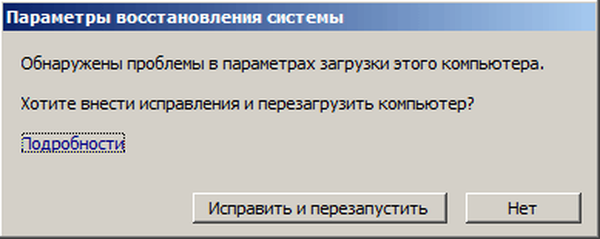
Kliknite "Podrobnosti" in si oglejte opis popravka..
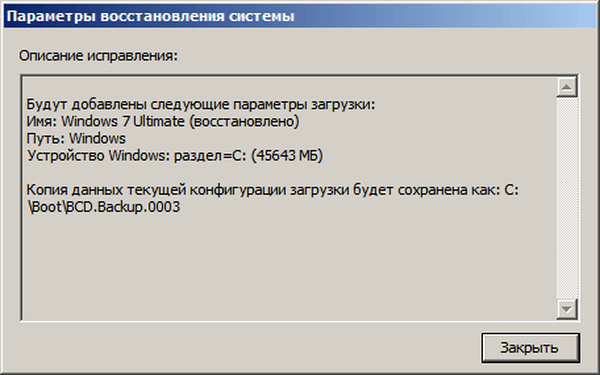
Če želite začeti samodejno odpravljanje težav s sistemskim zagonom, kliknite gumb "Popravi in znova zaženi".
Po obnovitvi zagonskega nalagala se bo operacijski sistem Windows 7 znova zagnal v računalnik.
Samodejno odpravljanje težav z uporabo sistemskih orodij je mogoče začeti nekoliko drugače:
- V oknu "Možnosti obnovitve sistema" aktivirajte možnost "Uporabite orodja za obnovitev, da odpravite težave pri zagonu sistema Windows. Izberite operacijski sistem za obnovitev" in kliknite gumb "Naprej"..

- V oknu za izbiro orodij za obnovitev kliknite na "Zagon obnovitve".
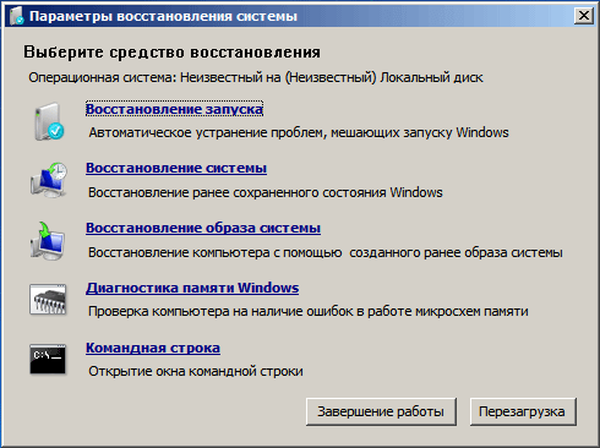
- Počakajte, da operacija samodejno odpravi težave, ki preprečujejo zagon sistema..
Če težava ni samodejno odpravljena, pojdite na naslednje načine, pri katerih bo moral uporabnik ročno vnašati ukaze v ukaznem pozivu Windows.
Obnovitev zagonskega nalaganja Windows 7 z uporabo programa Bootrec
Naslednja metoda vključuje obnovo zagonskega nalagala Windows 7 skozi ukazno vrstico. Za to uporabljamo pripomoček Bootrec.exe. Ta metoda deluje samo z diski, ki imajo zagonski zapis MBR..
S zagonskega diska morate vstopiti v obnovitveno okolje Windows, kot je opisano zgoraj.
V oknu "Možnosti obnovitve sistema" kliknite možnost "Ukazni poziv".
V pripomočku Bootrec.exe se uporabljajo naslednji osnovni ukazi:
- FixMbr - parameter zapiše glavni zagonski zapis (MBR) v sistemsko particijo diska, ki je združljiv z operacijskim sistemom Windows 7, obstoječa razpredelnica ni prepisana
- FixBoot - s pomočjo ukaza se na sistemsko particijo zapiše nov zagonski sektor, ki je združljiv z Windows 7
- ScanOS - iskanje na vseh diskih nameščenih sistemov, združljivih z Windows 7, prikazovanje vnosov, ki niso v sistemskem repozitoriju sistema
- RebuildBcd - iskanje na vseh diskih nameščenih sistemov, združljivih z operacijskim sistemom Windows 7, izbira sistemov za dodajanje podatkov v konfiguracijsko zbirko zaganjalnika
Ukaz FixMbr se uporablja za določanje glavnega zagonskega zapisa in odstranjevanje napačne kode iz matičnega zagonskega zapisa.
Ukaz FixBoot se uporablja pod naslednjimi pogoji: poškodba zagonskega sektorja, zagonski sektor je nadomeščen z nestandardnim zagonskim sektorjem, na računalnik Windows 7 je bila nameščena starejša različica sistema Windows (Windows XP ali Windows Vista)..
Ukaz ScanOS se uporablja za iskanje v vseh pogonih operacijskih sistemov, združljivih z operacijskim sistemom Windows 7. Posledično se prikažejo vsi vnosi, povezani z drugimi operacijskimi sistemi, nameščenimi v računalniku, ki niso prikazani v meniju upravitelja zagonov..
Ukaz RebuildBcd omogoča zaznavanje in dodajanje v shrambo zagonskih konfiguracij, nameščenih v sistemskem računalniku. Parameter se uporablja za popolno obnovo konfiguracije shrambe sistemskega zagona..
V okno tolmača ukazne vrstice vnesite ukaz (po vnosu ukazov v ukazni vrstici pritisnite tipko "Enter"):
bootrec / fixmbr

Če se težava še vedno pojavlja, boste morda morali vnesti naslednji ukaz:
bootrec / fixboot
Preostali ukazi se uporabijo, če je v računalniku nameščeno več operacijskih sistemov..
Zaprite ukazno vrstico in v oknu "Možnosti obnovitve sistema" kliknite gumb "Znova zaženi".
Kako obnoviti ukazno vrstico za zagon programa Windows 7 s pomočjo pripomočka BCDboot
S pomočjo pripomočka bcdboot.exe lahko obnovite zagonski program Windows 7 v računalnikih s slogi postavitve trdega diska MBR ali GPT..
Zaženite se s odstranljive naprave, pojdite do okna z izbiro načina obnovitve sistema in zaženite ukazno vrstico. Druga možnost: v prvem oknu na tipkovnici pritisnite tipko "Shift" + "F10", da vnesete okno ukaznega poziva.
V oknu ukaznega poziva vnesite ukaz za zagon pripomočka DiskPart:
diskpart
Če želite prikazati podatke o diskih računalnika, vnesite naslednji ukaz:
obseg seznama
Ugotoviti moramo črko pogona (ime glasnosti), na katerem je nameščen operacijski sistem.
Ime glasnosti (črka pogona) v Diskpartu se lahko razlikuje od črke pogona v Raziskovalcu. Na primer, v mojem primeru v Explorerju ima sistemska particija črko "C", na diskovnem delu pa je označena s črko "E".

Za izhod iz pripomočka diskpart vnesite:
izhod
Nato v okno tolmača ukaznega poziva vnesite ukaz:
bcdboot X: \ windows
V tem ukazu: "X" je črka pogona, na kateri je nameščen operacijski sistem. V mojem primeru je to črka "E", morda imate drugačno ime za glasnost (disk).
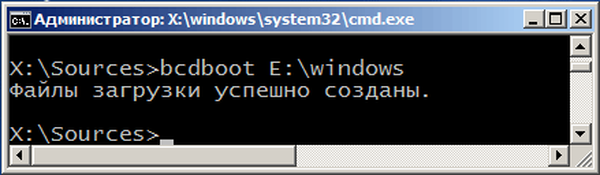
Zaprite ukazno vrstico.
V oknu "Možnosti obnovitve sistema" kliknite gumb za ponovni zagon računalnika.
Zaključki članka
Če naletite na težave s programom za zagon sistema Windows 7, morate obnoviti zagonske datoteke sistema, tako da se zaženete na računalnik z zagonskega diska Windows. Poškodovane ali manjkajoče datoteke lahko obnovite s pomočjo orodij operacijskega sistema: samodejno odpravljanje težav z zagonom Windows s pomočjo pripomočkov Bootrec in BCDboot, ki se zaženejo iz ukazne vrstice v obnovitvenem okolju.
Sorodne publikacije:- Zaženite ukaze v sistemu Windows: popoln seznam
- Obnovitev sistema Windows 10 iz varnostne kopije sistemske slike
- Kako onemogočiti posodobitve v sistemu Windows 7 - 3 načine
- Windows 7 AIO [Vse v enem] v Win Toolkitu











